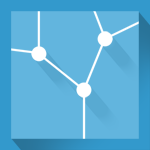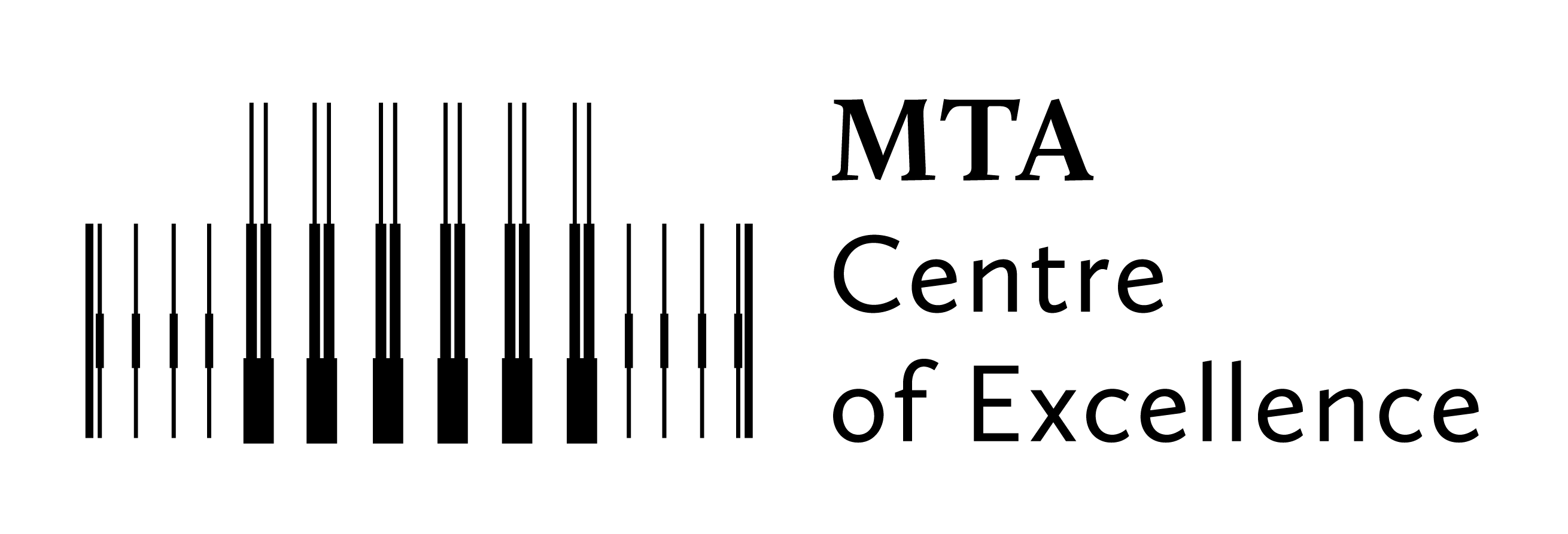A Mozilla Thunderbird ingyenesen letölthető, könnyen kezelhető, gyors és biztonságos levelező kliens. A lenti beállítási minták a Wigner FK Számítógép Hálózati Központ - a telephelyi akadémiai intézmények számára elérhető - levelező szervereinek használatához készültek.
1. Menüsor engedélyezése
2. Új postafiók létrehozása
3. Meglévő e-mail cím használata
4. Postafiók beállítása
5. Befejezés
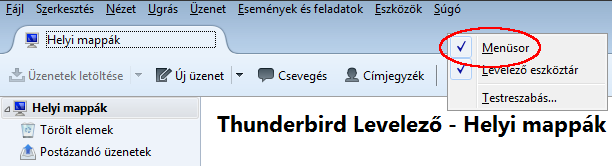
Engedélyezzük a menüsort, hogy hozzáférjünk az "Új postafiók létrehozása..." lehetőséghez.
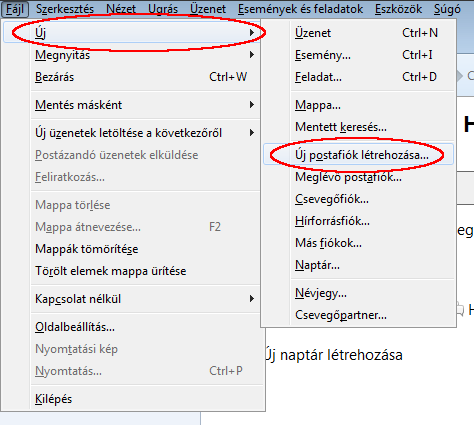
Kattintsunk az "Új" >> "Új postafiók létrehozása..." menüpontra.
3. Meglévő e-mail cím használata
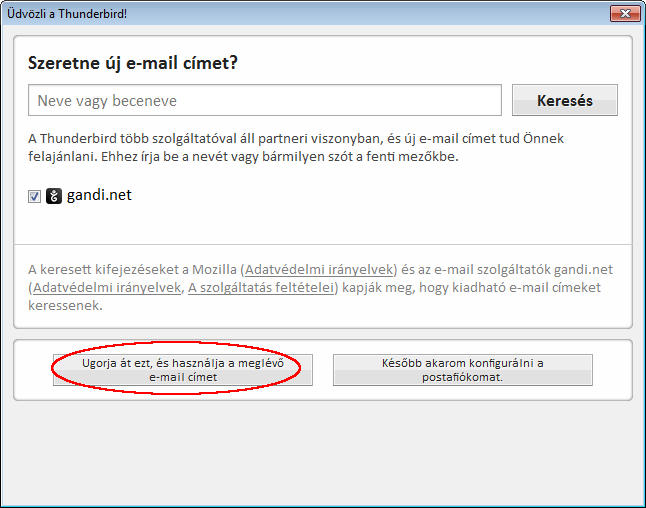
A következő ablakban válasszuk a képen kijelölt opciót, azaz meglévő e-mail címet használunk a beállításokhoz.
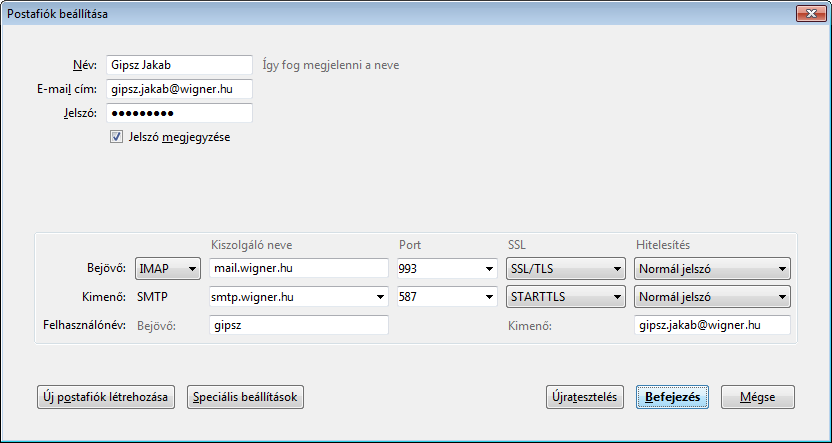
A képen látható módon adjuk meg a kiszolgálók beállításait. Kattintsunk a "Folytatás", majd a "Kézi beállítás" gombra, hogy megjelenjen az összes beállítás.
Név: Teljes név
E-mail cím: vezeteknev.keresztnev@wigner.hu
Jelszó: lxserv-es jelszóIMAP: mail.wigner.hu, port: 993, SSL/TLS, Normál jelszó
SMTP: smtp.wigner.hu, port: 587, STARTTLS, Normál jelszó
Bejövő szerver felhasználónév: lxserv-es felhasználónév
Kimenő szerver felhasználónév: vezeteknev.keresztnev@wigner.hu
Ezt követően kattintsunk a "Befejezés" gombra.
Küldjünk egy teszt levelet, például külsős címünkre. A Thunderbird jelszót fog kérni a kimenő levelek kiszolgálójához. Ez a jelszó a Spamszűrési jelszavunk lesz.
A beállításokkal végezvén, birtokba vehetjük a levelező-klienst.